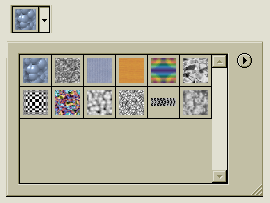Metode toTrin 1. Du kan udfylde et helt lag ved at klikke på det lag i paletten Lag. Hvis du foretrækker kun at udfylde en del af laget, skal du vælge området ved hjælp af et af markeringsværktøjerne i værktøjskassen.
Trin 2. Klik på værktøjsikonet Paint Bucket i værktøjskassen.
Trin 3. Vælg Mønster i rullelisten Fyld på indstillingslinjen.
 Indstillingslinje - Paint Bucket ToolTrin 4.
Indstillingslinje - Paint Bucket ToolTrin 4. Klik på pilen ved siden af Mønster i indstillingslinjen. Vælg dit mønster fra pop op-paletten Mønster.
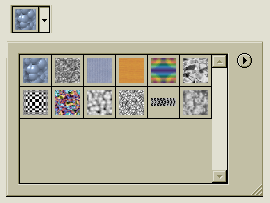 Mønster Pop-up PaletteTrin 5.
Mønster Pop-up PaletteTrin 5. Klik på området for at udfylde det med mønsteret.
← Tilbage
Copyright 2018 Adobe Systems Incorporated. Alle rettigheder forbeholdes. Adobe-produktskærmbilleder (r) genudtrykt med tilladelse fra Adobe Systems Incorporated. Adobe, Photoshop, Photoshop Album, Photoshop Elements, Illustrator, InDesign, GoLive, Acrobat, Cue, Premiere Pro, Premiere Elements, Bridge, After Effects, InCopy, Dreamweaver, Flash, ActionScript, fyrværkeri, Bidrage, Captivate, Flash Catalyst og Flash Paper er / er enten [a] registreret varemærke [er] eller et varemærke [s] fra Adobe Systems Incorporated i USA og / eller andre lande.
Tilmeld dig nyhedsbrevet Digital Art & Animation for at få de nyeste artikler og tutorials om de nyeste anvendelser og tendenser til digital kunst og animation. Du modtager nyhedsbrevet en gang om ugen, leveret direkte til din postkasse med information om den seneste artikel i den uge.
CoffeBreakBlog er meget seriøs med at beskytte dine personlige oplysninger. Vi lover, at vi aldrig spam, sælger, handler eller bruger nogen e-mail-adresse, som vi har tillid til, og du kan til enhver tid afmelde dig.
Hvad mere? Besøg arkivet Digital Art and Animation Newsletter for at læse tidligere problemer og se nøjagtigt, hvad du kan forvente i vores ugentlige nyhedsbrev. Sørg for, at dine anti-spam-filtre accepterer CoffeBreakBlog-nyhedsbrevet.
Tilmeld dig nu!
Video Instruktioner: Web Programming - Computer Science for Business Leaders 2016 (Kan 2024).